És realment molest quan trobeu que el vostre dispositiu Bluetooth, com ara el teclat o els auriculars Bluetooth, es desconnecta. No us preocupeu. Podeu resoldre aquest problema vosaltres mateixos. Aquí teniu 5 solucions senzilles per provar.
Potser no els proveu tots; només cal que baixeu de la llista fins que trobeu el que us convingui.
- Canvieu la configuració d'alimentació Bluetooth
- Reinicieu el servei Bluetooth
- Torneu a instal·lar el controlador Bluetooth
- Actualitzeu el controlador Bluetooth
- Executeu l'eina de resolució de problemes de Bluetooth
Solució 1: canvieu la configuració de potència del Bluetooth
En un estat de baix consum, és possible que el dispositiu Bluetooth no es connecti correctament. Per veure si aquesta és la causa, podeu canviar la configuració d’alimentació de Bluetooth de la següent manera:
1) Tipus gestor de dispositius al quadre de cerca de Windows i feu clic a Gestor de dispositius .

2) Feu doble clic Bluetooth per veure tots els dispositius d’aquesta categoria. A continuació, feu clic amb el botó dret al vostre dispositiu Bluetooth i feu clic a Propietats .
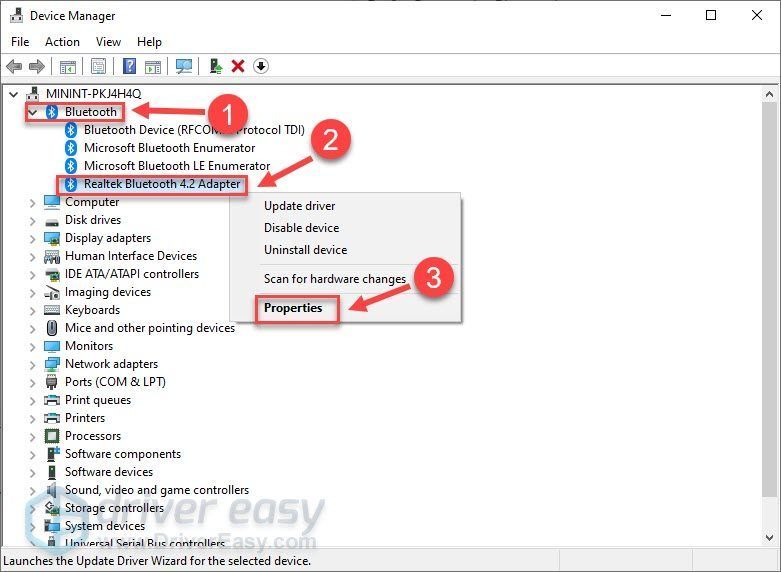
3) Seleccioneu el fitxer Gestió d'energia fitxa. A continuació, desmarqueu Permetre que l’ordinador apague aquest dispositiu per estalviar energia i feu clic a D'acord .
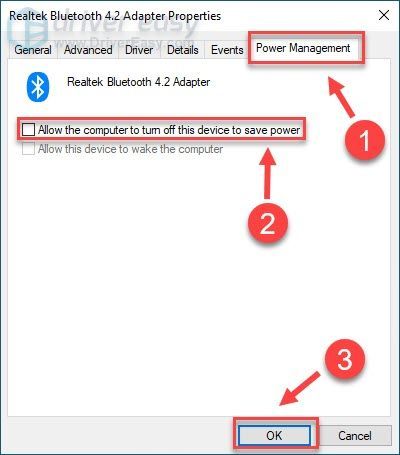
Torneu a connectar el dispositiu Bluetooth i comproveu si tot surt normal. Si encara es desconnecta, hi ha una altra solució que cal provar.
Solució 2: reinicieu el servei Bluetooth
El Bluetooth ha de funcionar en determinats serveis del vostre PC. Per tant, si teniu problemes per connectar el dispositiu Bluetooth, heu de comprovar si aquests serveis s’inicien i funcionen correctament.
1) Al teclat, premeu el botó Clau del logotip de Windows i R al mateix temps per invocar el quadre Executar. A continuació, escriviu services.msc i feu clic a D'acord .
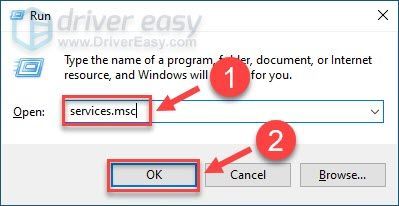
2) Clic dret Servei d'assistència Bluetooth . Si no s’executa, feu clic a Començar ; si ja s'està executant, feu clic a Reinicia .
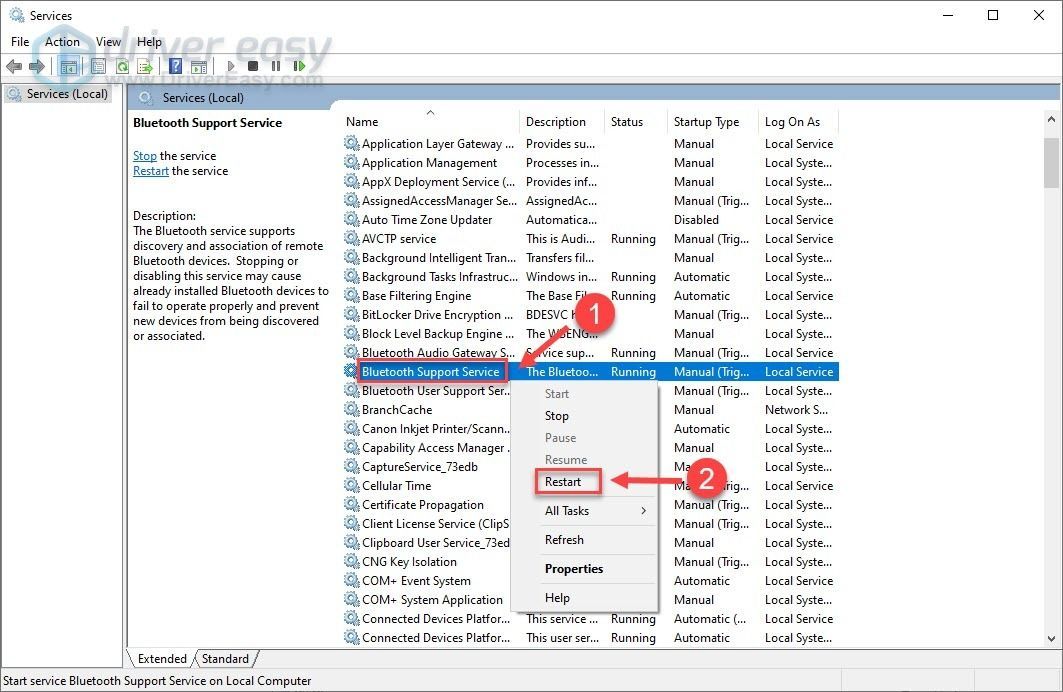
3) Després de reiniciar el servei, feu-hi clic amb el botó dret i feu clic a Propietats .
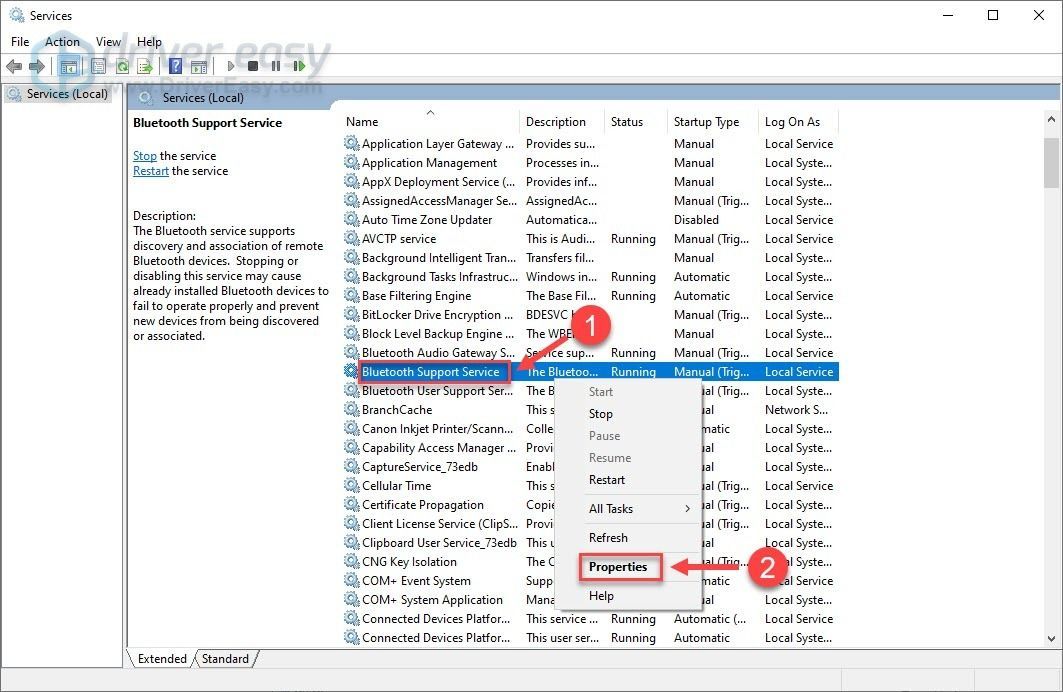
4) Estableix el fitxer Tipus d'inici a Automàtic i feu clic a D'acord .
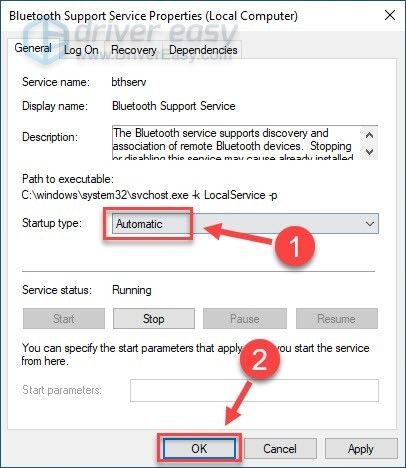
Aleshores podreu connectar el dispositiu Bluetooth correctament. Si no, proveu la següent solució següent.
Solució 3: torneu a instal·lar el controlador Bluetooth
Si hi ha algun problema amb el controlador Bluetooth, la connexió es tallarà constantment. En aquest cas, podeu desinstal·lar el controlador Bluetooth i deixar que Windows instal·li automàticament el corresponent.
1) Tipus gestor de dispositius al quadre de cerca i feu clic a Gestor de dispositius .
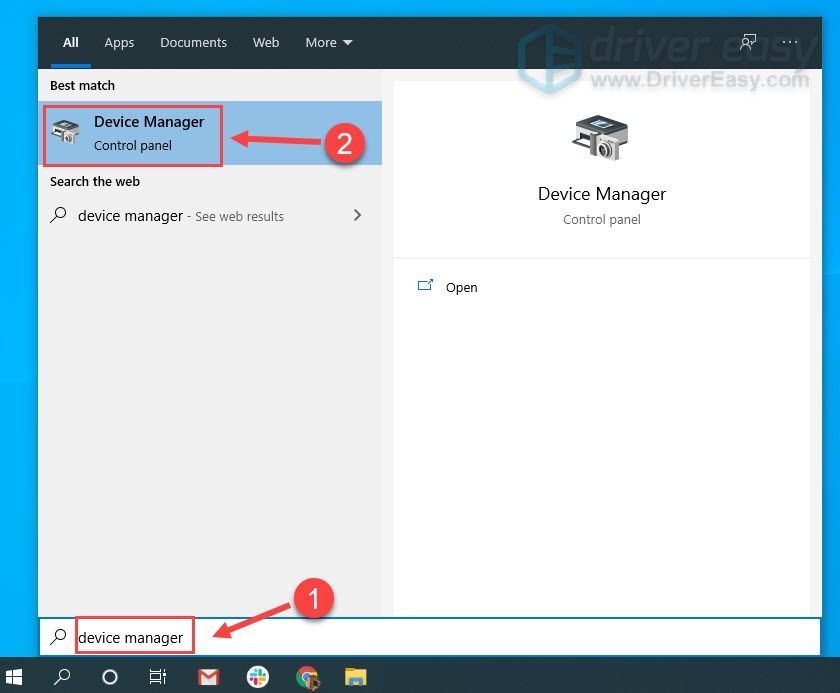
2) Feu doble clic Bluetooth per veure tots els dispositius. A continuació, feu clic amb el botó dret al vostre dispositiu Bluetooth i feu clic a Desinstal·la el dispositiu .
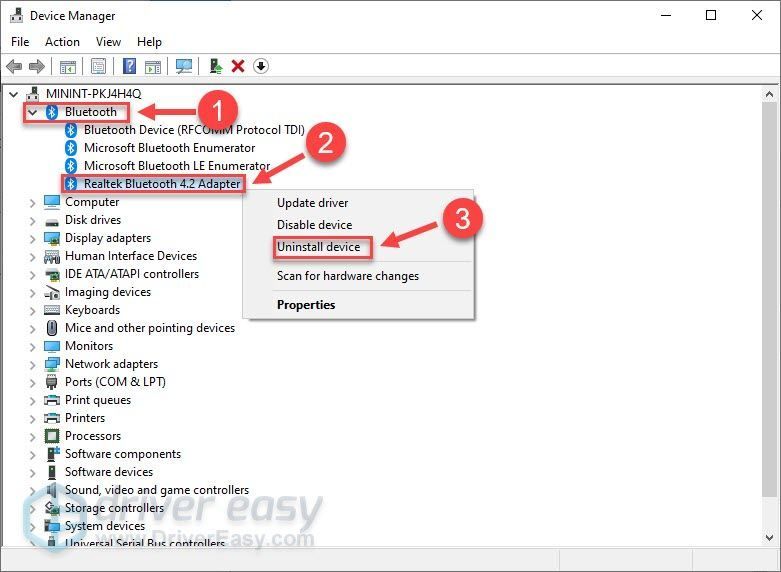
3) Comprovar Suprimiu el programari del controlador d'aquest dispositiu i feu clic a Desinstal·la .
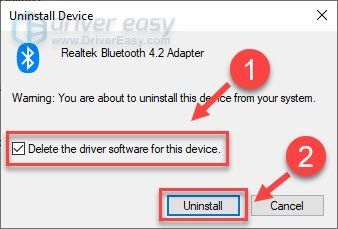
Reinicieu la màquina. A continuació, torneu a connectar el dispositiu Bluetooth per comprovar si funciona bé amb l'ordinador. Si no, seguiu la següent solució.
Solució 4: actualitzeu el controlador Bluetooth
Si ho feu servir un controlador Bluetooth defectuós o obsolet , també es produeix un error de connexió. Proveu d’actualitzar el controlador Bluetooth per veure si el problema es resol.
Hi ha dues maneres de fer-ho:
Actualització manual del controlador - Podeu actualitzar el controlador Bluetooth manualment si aneu al lloc web del fabricant del dispositiu Bluetooth i cerqueu el controlador correcte més recent. Assegureu-vos de triar només el controlador que sigui compatible amb la vostra versió de Windows.
Actualització automàtica del controlador - Si no teniu temps, paciència ni coneixements informàtics per actualitzar el controlador Bluetooth manualment, podeu fer-ho automàticament amb Conductor fàcil . Driver Easy reconeixerà automàticament el vostre sistema i trobarà el controlador correcte per al vostre dispositiu Bluetooth i la vostra versió de Windows, i el descarregarà i instal·larà correctament:
1) descarregar i instal·leu Driver Easy.
2) Executeu Driver Easy i feu clic a Escanejar ara botó. Driver Easy escanejarà l'ordinador i detectarà qualsevol controlador que tingui problemes.
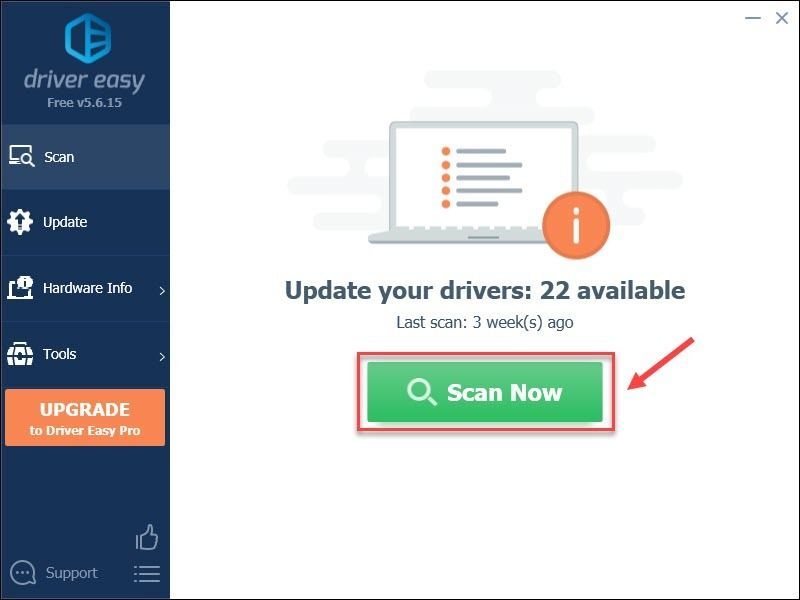
3) Feu clic a Actualització al costat del controlador Bluetooth marcat per descarregar automàticament la versió correcta d’aquest controlador, després podeu instal·lar-lo manualment (podeu fer-ho amb el Versió GRATU .TA ).
O feu clic Actualitza-ho tot per descarregar i instal·lar automàticament la versió correcta de tot els controladors que falten o no estan actualitzats al vostre sistema. (Això requereix el fitxer Versió Pro que inclou un suport complet i una garantia de devolució de 30 dies. Quan feu clic, se us demanarà que actualitzeu Actualitza-ho tot .)
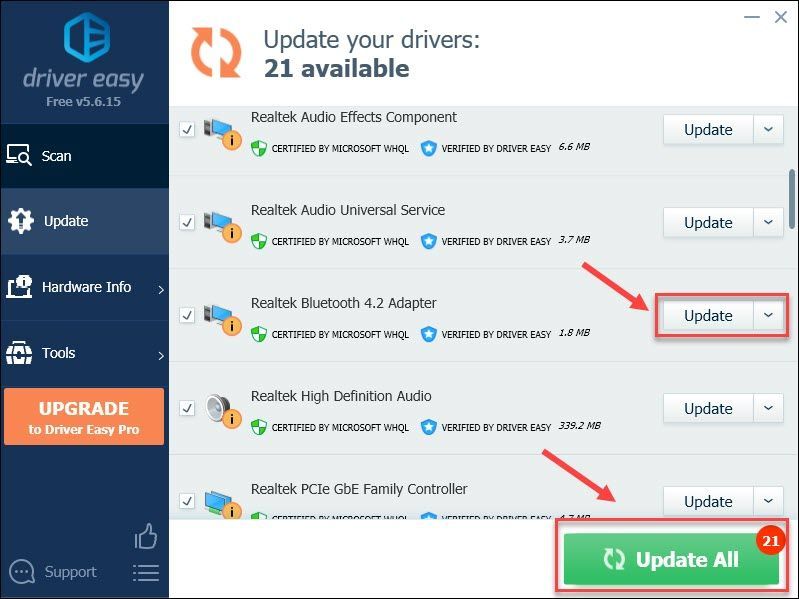
Si necessiteu ajuda, poseu-vos en contacte amb Assistència de Driver Easy equip a support@drivereasy.com .
Ara teniu el controlador actualitzat al vostre PC i el vostre dispositiu Bluetooth hauria de funcionar perfectament i sense problemes. Si encara veieu el mateix problema de connexió, consulteu la darrera correcció.
Solució 5: executeu l'eina de resolució de problemes de Bluetooth
Si utilitzeu Windows 10, haureu d’utilitzar al màxim l’eina de resolució de problemes integrada de Windows per resoldre qualsevol problema relacionat amb el Bluetooth, com ara la desconnexió de Bluetooth. A continuació s’explica com fer-ho:
1) Tipus solucionar problemes al quadre de cerca de Windows i feu clic a Resolució de problemes de configuració .
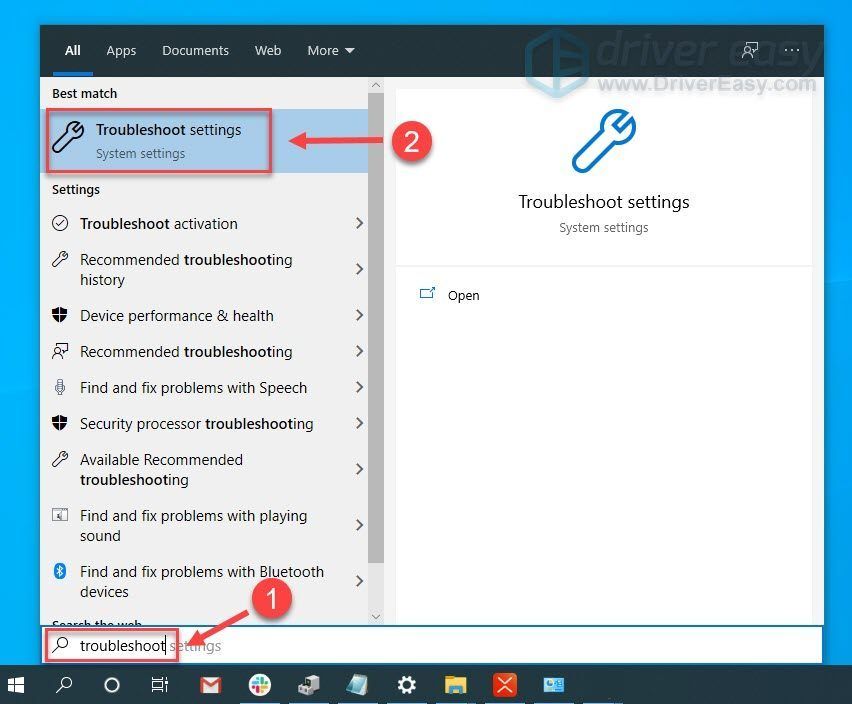
2) Desplaceu-vos cap avall i feu clic Bluetooth . A continuació, feu clic a Executeu l'eina de resolució de problemes .
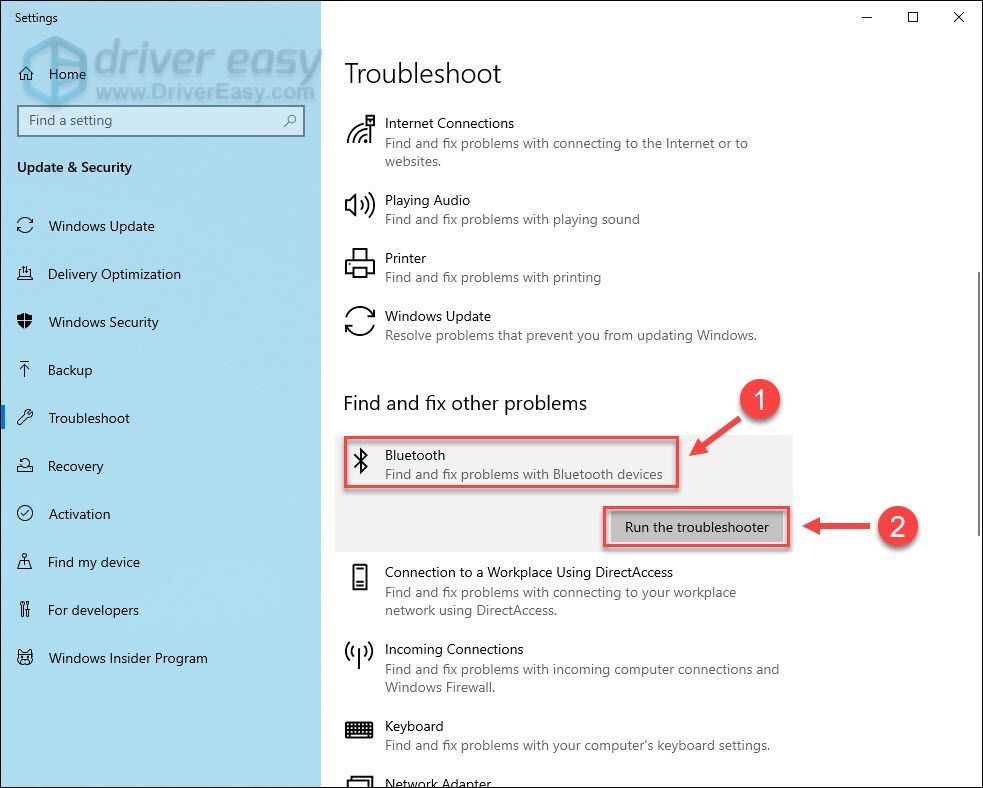
Espereu a que finalitzi el procés de resolució de problemes i seguiu les instruccions que apareixen a la pantalla per solucionar els problemes detectats. A continuació, torneu a connectar el dispositiu Bluetooth i veureu com funciona.
Tant de bo que aquesta publicació hagi resolt el vostre problema de desconnectar de Bluetooth. Si teniu suggeriments o preguntes, no dubteu a compartir el vostre comentari a continuació.


![[Correcció 2022] Fehler WOW51900319 a World of Warcraft a PC](https://letmeknow.ch/img/other/25/fehler-wow51900319-world-warcraft-auf-pc.png)

![[RESOL] The Elder Scrolls en línia: Blackwood Lagging](https://letmeknow.ch/img/program-issues/60/elder-scrolls-online.jpeg)

